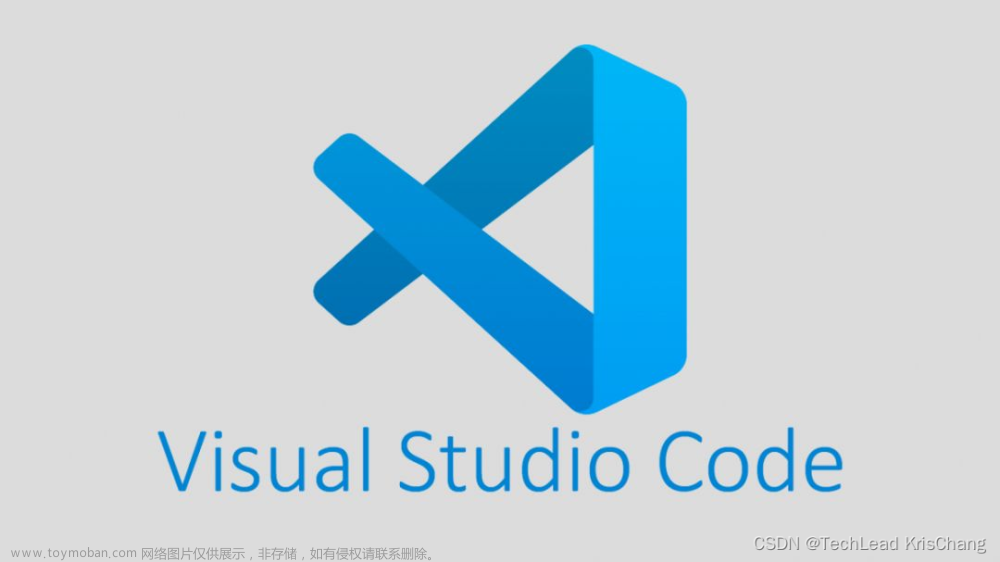本文将指导你探索 Azure 机器学习服务的主要功能。在这里,你将学习如何创建、注册并发布模型。此教程旨在让你深入了解 Azure 机器学习的基础知识和常用操作。
关注TechLead,分享AI全维度知识。作者拥有10+年互联网服务架构、AI产品研发经验、团队管理经验,同济本复旦硕,复旦机器人智能实验室成员,阿里云认证的资深架构师,项目管理专业人士,上亿营收AI产品研发负责人。文章来源地址https://www.toymoban.com/news/detail-714183.html

一、开始之前的准备
要深入 Azure 机器学习,首先确保你有一个工作区。如果你还未设置工作区,那么请按照指引,完成必要的资源配置来搭建你的工作区,并了解其基本操作。
请登录到Azure工作室,并选择你的工作区(如果它还未被激活)。
接下来,在工作区内,你可以选择启动或新建一个笔记本:
- 如果你打算把代码复制到某个单元,那么请新建一个笔记本。
- 作为另一种选择,你可以在工作室的“示例”区域找到
tutorials/get-started-notebooks/quickstart.ipynb。打开后点击“克隆”,这样这个笔记本就会被保存到你的“文件”里。

二、配置内核
当你打开笔记本时,可以在顶部的工具栏中找到并设定一个计算实例(前提是你之前还没有设立过)。
如果发现计算实例处于暂停状态,请点击“启动计算”并耐心等待其启动完成。
当出现提示横幅,要求你完成身份验证时,请点击“身份验证”进行操作。

三、建立工作区连接
在开始编写代码之前,我们要确保有办法正确引用工作区。工作区是 Azure 机器学习的核心资源,它为你在 Azure 机器学习上创建的所有项目提供了统一的管理点。
你会为这个工作区连接创建名为 ml_client 的句柄。之后,你可以利用 ml_client 来统筹各种资源和任务。
请在下方的代码单元格里输入你的订阅ID、资源组名以及工作区名。要找到这些信息的方法如下:
- 在 Azure 机器学习工作室界面的右上角,点击你的工作区名称。
- 从显示的信息中复制工作区、资源组和订阅ID。
- 一次复制一个信息,粘贴到代码中后再返回继续复制下一个。

from azure.ai.ml import MLClient
from azure.identity import DefaultAzureCredential
# authenticate
credential = DefaultAzureCredential()
# Get a handle to the workspace
ml_client = MLClient(
credential=credential,
subscription_id="<SUBSCRIPTION_ID>",
resource_group_name="<RESOURCE_GROUP>",
workspace_name="<AML_WORKSPACE_NAME>",
)
四、编写训练代码
首先,我们需要制定训练代码并保存为 Python 文件,命名为 main.py。
开始时,为这个脚本设置一个专门的源代码目录。
import os
train_src_dir = "./src"
os.makedirs(train_src_dir, exist_ok=True)
这段代码负责数据预处理,对数据进行训练和测试的划分。接着,脚本将利用这些数据来培训一个基于树的机器学习模型,并输出该模型。
在整个管道运行过程中,我们会利用 MLFlow 来记录相关参数和性能指标。
接下来的代码单元将使用 IPython magic 命令,把训练脚本保存到你刚刚设定的目录中。
%%writefile {train_src_dir}/main.py
import os
import argparse
import pandas as pd
import mlflow
import mlflow.sklearn
from sklearn.ensemble import GradientBoostingClassifier
from sklearn.metrics import classification_report
from sklearn.model_selection import train_test_split
def main():
"""Main function of the script."""
# input and output arguments
parser = argparse.ArgumentParser()
parser.add_argument("--data", type=str, help="path to input data")
parser.add_argument("--test_train_ratio", type=float, required=False, default=0.25)
parser.add_argument("--n_estimators", required=False, default=100, type=int)
parser.add_argument("--learning_rate", required=False, default=0.1, type=float)
parser.add_argument("--registered_model_name", type=str, help="model name")
args = parser.parse_args()
# Start Logging
mlflow.start_run()
# enable autologging
mlflow.sklearn.autolog()
###################
#<prepare the data>
###################
print(" ".join(f"{k}={v}" for k, v in vars(args).items()))
print("input data:", args.data)
credit_df = pd.read_csv(args.data, header=1, index_col=0)
mlflow.log_metric("num_samples", credit_df.shape[0])
mlflow.log_metric("num_features", credit_df.shape[1] - 1)
train_df, test_df = train_test_split(
credit_df,
test_size=args.test_train_ratio,
)
####################
#</prepare the data>
####################
##################
#<train the model>
##################
# Extracting the label column
y_train = train_df.pop("default payment next month")
# convert the dataframe values to array
X_train = train_df.values
# Extracting the label column
y_test = test_df.pop("default payment next month")
# convert the dataframe values to array
X_test = test_df.values
print(f"Training with data of shape {X_train.shape}")
clf = GradientBoostingClassifier(
n_estimators=args.n_estimators, learning_rate=args.learning_rate
)
clf.fit(X_train, y_train)
y_pred = clf.predict(X_test)
print(classification_report(y_test, y_pred))
###################
#</train the model>
###################
##########################
#<save and register model>
##########################
# Registering the model to the workspace
print("Registering the model via MLFlow")
mlflow.sklearn.log_model(
sk_model=clf,
registered_model_name=args.registered_model_name,
artifact_path=args.registered_model_name,
)
# Saving the model to a file
mlflow.sklearn.save_model(
sk_model=clf,
path=os.path.join(args.registered_model_name, "trained_model"),
)
###########################
#</save and register model>
###########################
# Stop Logging
mlflow.end_run()
if __name__ == "__main__":
main()
正如你将在脚本中看到的,一旦模型训练完毕,它会被保存并在工作区中进行注册。这样,这个已注册的模型就可以被用于推理节点了。
为了在“文件”区域看到新创建的文件夹和脚本,你可能需要点击“刷新”按钮。
五、配置计算集群
为训练任务提供弹性处理能力
虽然你已有一个计算实例来执行笔记本操作,但下一步你需要设置一个计算集群,专门用于处理训练任务。不同于计算实例的单节点,计算集群能够支持单节点或多节点的 Linux 或 Windows 操作系统,甚至是特定的计算配置,如 Spark。
此处,你应当预先设置一个 Linux 计算集群。关于虚拟机的规格和价格,你可以查阅相关资料。
对于本例子,你只需简单的集群配置,选择 Standard_DS3_v2,拥有 2 个 vCPU 核心和 7 GB 的 RAM。
from azure.ai.ml.entities import AmlCompute
# Name assigned to the compute cluster
cpu_compute_target = "cpu-cluster"
try:
# let's see if the compute target already exists
cpu_cluster = ml_client.compute.get(cpu_compute_target)
print(
f"You already have a cluster named {cpu_compute_target}, we'll reuse it as is."
)
except Exception:
print("Creating a new cpu compute target...")
# Let's create the Azure Machine Learning compute object with the intended parameters
# if you run into an out of quota error, change the size to a comparable VM that is available.\
# Learn more on https://azure.microsoft.com/en-us/pricing/details/machine-learning/.
cpu_cluster = AmlCompute(
name=cpu_compute_target,
# Azure Machine Learning Compute is the on-demand VM service
type="amlcompute",
# VM Family
size="STANDARD_DS3_V2",
# Minimum running nodes when there is no job running
min_instances=0,
# Nodes in cluster
max_instances=4,
# How many seconds will the node running after the job termination
idle_time_before_scale_down=180,
# Dedicated or LowPriority. The latter is cheaper but there is a chance of job termination
tier="Dedicated",
)
print(
f"AMLCompute with name {cpu_cluster.name} will be created, with compute size {cpu_cluster.size}"
)
# Now, we pass the object to MLClient's create_or_update method
cpu_cluster = ml_client.compute.begin_create_or_update(cpu_cluster)
六、命令设置
既然我们已有了执行任务的脚本和对应的计算集群,接下来你将设置一系列的命令行操作,这些操作或直接调用系统命令,或执行特定脚本。
在这一部分,你需要定义输入变量,比如输入数据、数据拆分比例、学习率以及模型的注册名。你的命令脚本将做以下事情:
利用计算集群执行命令。
使用 Azure 机器学习提供的预设环境来运行训练脚本,这些环境内包含了训练脚本所需的软件和运行时库。后续,在其他教程中,你将了解如何自定义这些环境。
设定命令行操作,例如 python main.py。你可以使用 ${{ … }} 这样的语法在命令中传递输入/输出参数。
在这一示例中,我们将直接从互联网获取数据。
from azure.ai.ml import command
from azure.ai.ml import Input
registered_model_name = "credit_defaults_model"
job = command(
inputs=dict(
data=Input(
type="uri_file",
path="https://azuremlexamples.blob.core.windows.net/datasets/credit_card/default_of_credit_card_clients.csv",
),
test_train_ratio=0.2,
learning_rate=0.25,
registered_model_name=registered_model_name,
),
code="./src/", # location of source code
command="python main.py --data ${{inputs.data}} --test_train_ratio ${{inputs.test_train_ratio}} --learning_rate ${{inputs.learning_rate}} --registered_model_name ${{inputs.registered_model_name}}",
environment="AzureML-sklearn-1.0-ubuntu20.04-py38-cpu@latest",
compute="cpu-cluster", #delete this line to use serverless compute
display_name="credit_default_prediction",
)
七、任务提交
现在,你可以在 Azure 机器学习平台上提交一个作业了。这次,你需要对 ml_client 使用 create_or_update 功能。
ml_client.create_or_update(job)
八、查看任务结果并等待完成
你可以通过点击前一个代码单元的输出链接,在 Azure 机器学习工作室里查看任务的进展。
任务的各类输出,比如指标、结果等,都可以在 Azure 机器学习工作室里查看。当任务完成后,其训练出的模型会被注册到你的工作区。
九、部署模型为在线服务
是时候将你的机器学习模型作为一个 Web 服务,部署到 Azure 云上了。
为了部署这个服务,你应当使用已经注册过的机器学习模型。持有一个已经注册过的模型,接下来,你可以着手搭建一个在线端点。需要确保你为端点选择的名称在整个Azure地区是独一无二的。为了确保名字的唯一性,在这个教程里,我们建议采用UUID作为端点名称。
import uuid
# Creating a unique name for the endpoint
online_endpoint_name = "credit-endpoint-" + str(uuid.uuid4())[:8]
```python
```python
# Expect the endpoint creation to take a few minutes
from azure.ai.ml.entities import (
ManagedOnlineEndpoint,
ManagedOnlineDeployment,
Model,
Environment,
)
# create an online endpoint
endpoint = ManagedOnlineEndpoint(
name=online_endpoint_name,
description="this is an online endpoint",
auth_mode="key",
tags={
"training_dataset": "credit_defaults",
"model_type": "sklearn.GradientBoostingClassifier",
},
)
endpoint = ml_client.online_endpoints.begin_create_or_update(endpoint).result()
print(f"Endpoint {endpoint.name} provisioning state: {endpoint.provisioning_state}")
十、模型部署到终结点
端点构建完毕后,你可以采用入口脚本将模型部署到此端点。值得注意的是,一个端点可以支持多个部署版本,并能够设定特定规则来分流到不同的部署版本。在此,我们会为你创建一个部署版本,它将处理所有的流入流量。对于部署的命名,我们提供了一些建议,如“蓝色”、“绿色”和“红色”,你可以根据自己的喜好选择。
你还可以浏览Azure机器学习工作室的“模型”页面,这有助于你识别已注册模型的最新版本。另外,你也可以利用下面的代码来获取最新的版本信息。
# Let's pick the latest version of the model
latest_model_version = max(
[int(m.version) for m in ml_client.models.list(name=registered_model_name)]
)
print(f'Latest model is version "{latest_model_version}" ')
# picking the model to deploy. Here we use the latest version of our registered model
model = ml_client.models.get(name=registered_model_name, version=latest_model_version)
# Expect this deployment to take approximately 6 to 8 minutes.
# create an online deployment.
# if you run into an out of quota error, change the instance_type to a comparable VM that is available.\
# Learn more on https://azure.microsoft.com/en-us/pricing/details/machine-learning/.
blue_deployment = ManagedOnlineDeployment(
name="blue",
endpoint_name=online_endpoint_name,
model=model,
instance_type="Standard_DS3_v2",
instance_count=1,
)
blue_deployment = ml_client.begin_create_or_update(blue_deployment).result()
十一、实例推理测试
完成模型的部署之后,你现在可以对它进行推理测试了。
按照评分脚本中run函数的要求,制定一个示例请求文件。
deploy_dir = "./deploy"
os.makedirs(deploy_dir, exist_ok=True)
%%writefile {deploy_dir}/sample-request.json
{
"input_data": {
"columns": [0,1,2,3,4,5,6,7,8,9,10,11,12,13,14,15,16,17,18,19,20,21,22],
"index": [0, 1],
"data": [
[20000,2,2,1,24,2,2,-1,-1,-2,-2,3913,3102,689,0,0,0,0,689,0,0,0,0],
[10, 9, 8, 7, 6, 5, 4, 3, 2, 1, 10, 9, 8, 7, 6, 5, 4, 3, 2, 1, 10, 9, 8]
]
}
}
# test the blue deployment with some sample data
ml_client.online_endpoints.invoke(
endpoint_name=online_endpoint_name,
request_file="./deploy/sample-request.json",
deployment_name="blue",
)
十二、节点删除
如果你暂时不需要使用该端点,请记得删除,以避免不必要的费用。在进行删除之前,请确保没有其他部署正在使用这个端点。
ml_client.online_endpoints.begin_delete(name=online_endpoint_name)
十三、停止计算实例
如果你暂时不使用计算实例,建议暂停:
在工作室左侧导航栏,点击“计算”。
选择“计算实例”选项卡。
从列表中选择对应的计算实例。
点击顶部工具栏的“停止”按钮。
十四、资源清理
若你决定不再使用已创建的资源,为避免费用,请进行清理:
在Azure门户里,点击左侧的“资源组”。
从列表中找到并选择你所创建的资源组。
点击“删除资源组”,在弹出的确认框里输入资源组名称,并点击“删除”。
 文章来源:https://www.toymoban.com/news/detail-714183.html
文章来源:https://www.toymoban.com/news/detail-714183.html
关注TechLead,分享AI全维度知识。作者拥有10+年互联网服务架构、AI产品研发经验、团队管理经验,同济本复旦硕,复旦机器人智能实验室成员,阿里云认证的资深架构师,项目管理专业人士,上亿营收AI产品研发负责人。
到了这里,关于Azure - 机器学习实战:快速训练、部署模型的文章就介绍完了。如果您还想了解更多内容,请在右上角搜索TOY模板网以前的文章或继续浏览下面的相关文章,希望大家以后多多支持TOY模板网!